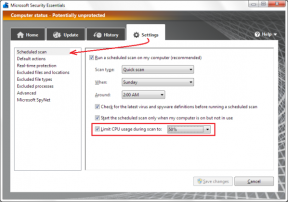자동 또는 수동으로 Google 계정 데이터를 삭제하는 방법
잡집 / / November 29, 2021
Google 제품은 사용하기에 놀랍습니다. 그러나 회사는 검색어, 여행 목적지, 영수증을 구매하기 위해. 이러한 모든 데이터는 일반적으로 특정 Google 앱을 사용할 때 더 나은 경험을 제공하는 데 사용되지만(Google 뉴스와 같은), 모든 것이 누군가를 소름 끼치게 할 수 있습니다.

그러나 Google에서 데이터를 보관할 것인지 여부를 선택할 수 있습니다. 모든 앱에서의 활동은 Google 계정에서 하나의 거대한 힙에 누적됩니다. 그리고 자동 또는 수동으로 정리하는 방법을 결정하는 것은 사용자의 몫입니다.
데이터 삭제
Google 계정에 로그인하면 Google 제품 및 서비스를 사용하여 수행하는 모든 활동이 온라인에 기록됩니다. 그러나 앱과 관련된 로컬 데이터를 제거해도(예: Chrome에서 브라우저 캐시 삭제) 저장된 데이터는 삭제되지 않습니다. 귀하의 Google 계정. 대신 별도로 지워야 합니다.
고맙게도 Google은 최근 대부분의 데이터를 자동으로 삭제하는 기능을 구현했습니다. 그렇게 하도록 Google 계정을 구성하는 방법을 확인한 다음 데이터를 수동으로 삭제하는 방법에 대해 알아보겠습니다.
자동으로
대부분의 데이터는 Google 검색, 지도 또는 뉴스를 사용하여 수행한 쿼리를 포함하여 앱에서 수행된 활동에 대한 Google 계정의 웹 및 앱 활동 섹션에 기록됩니다. Google 렌즈와 같은 또는 어시스턴트. 이 데이터를 자동으로 지우도록 Google 계정을 지정할 수 있습니다. 그러나 이는 향후 Google 제품을 사용할 때 개인화되지 않은 경험을 의미합니다.
1 단계: Google 계정의 웹 및 앱 활동 섹션을 방문합니다.
웹 및 앱 활동 보기
2 단계: 자동 삭제 선택 버튼을 클릭합니다.

3단계: 팝업 상자에 세 가지 옵션이 표시되며 기본적으로 수동으로 삭제할 때까지 유지가 활성화됩니다.
각각 18개월 및 3개월보다 오래된 데이터를 삭제하는 옵션인 18개월 동안 유지 또는 3개월 동안 유지 옵션을 선택합니다. 안타깝게도 3개월 미만의 데이터를 자동으로 제거하도록 Google 계정을 구성할 수 없습니다.

4단계: 다음 화면에서 확인을 클릭합니다. 선택한 옵션에 따라 18개월 또는 3개월보다 오래된 데이터는 자동으로 삭제되며 지금부터 계속됩니다.

수동으로
데이터를 수동으로 삭제하면 이점이 있습니다. 가장 최근 활동까지 삭제할 수 있으며 모든 데이터를 한꺼번에 제거하는 대신 특정 유형의 데이터를 필터링할 수도 있습니다. 즉, 개인화 요소를 완전히 놓치고 싶지 않다면 특정 앱이나 서비스에서 기록된 데이터를 계속 유지할 수 있습니다.
데이터를 수동으로 삭제하는 경우 웹 및 앱 활동 화면을 아래로 스크롤하여 기록된 데이터 항목을 개별적으로 삭제할 수 있습니다. 그러나 대신 필터링 컨트롤을 사용하면 훨씬 빠르고 정확한 경험을 할 수 있습니다.
1 단계: Google 계정의 웹 및 앱 활동 패널에서 검색창 아래에 있는 날짜 및 제품으로 필터링 옵션을 클릭합니다.

2 단계: 다양한 필터링 컨트롤을 사용하여 보고 싶은 활동 유형을 정확히 결정하십시오. 기간을 지정하고 앱 또는 서비스를 선택한 후 적용을 클릭합니다.

3단계: 필터링된 데이터를 즉시 볼 수 있습니다. 화면 상단의 검색창에 특정 키워드를 추가하여 필터링할 수 있습니다.

데이터 항목을 하나씩 삭제하거나 검색 창 옆에 있는 점 3개 아이콘을 클릭한 다음 결과 삭제를 클릭하여 필터링된 모든 데이터를 즉시 제거합니다.
기타 Google 데이터
웹 및 앱 활동에 속하지 않는 다른 형태의 데이터도 있습니다. 여기에는 YouTube 활동, Google 앱 사용 시 위치 데이터, 음성 및 오디오 관련 데이터 등이 포함됩니다. 안타깝게도 아직까지는 이러한 데이터 유형을 자동으로 삭제할 수 있는 방법이 없습니다. 그러나 작성 당시 위치 기반 데이터에 대한 자동 제거 옵션 출시되고 있다, 조심하십시오.
다른 데이터에 액세스하려면 웹 및 앱 활동 화면에서 검색 표시줄 옆에 있는 점 3개 아이콘을 클릭한 다음 기타 Google 활동을 클릭합니다.

다음 화면에서 활동 제어를 클릭하십시오. 웹 및 앱 활동 데이터와 마찬가지로 항목을 개별적으로 삭제하거나 삭제하기 전에 필터링할 수 있습니다. 모든 항목을 완전히 삭제할 수만 있는 위치 데이터는 예외입니다.

개인 정보 보호
데이터 수집을 위한 Google의 끊임없는 시도는 더 나은 제품으로 이어집니다. 그러나 어느 회사에나 너무 많은 개인 정보에 액세스하도록 허용하는 것은 좋은 생각이 아닙니다. 따라서 Google 계정의 활동 제어를 최대한 활용하여 개인 정보 보호 당신이 적합하다고 생각할 때. 그러나 데이터를 삭제하면 Google 앱과 서비스가 제공하는 전반적인 편의성과 개인화 기능이 저하된다는 점을 항상 염두에 두십시오.
다음: Google의 개인 맞춤 광고가 싫으십니까? 데이터를 삭제하지 않고 그냥 끄는 방법을 알아보세요.